Como atualizar uma extensão no Chrome
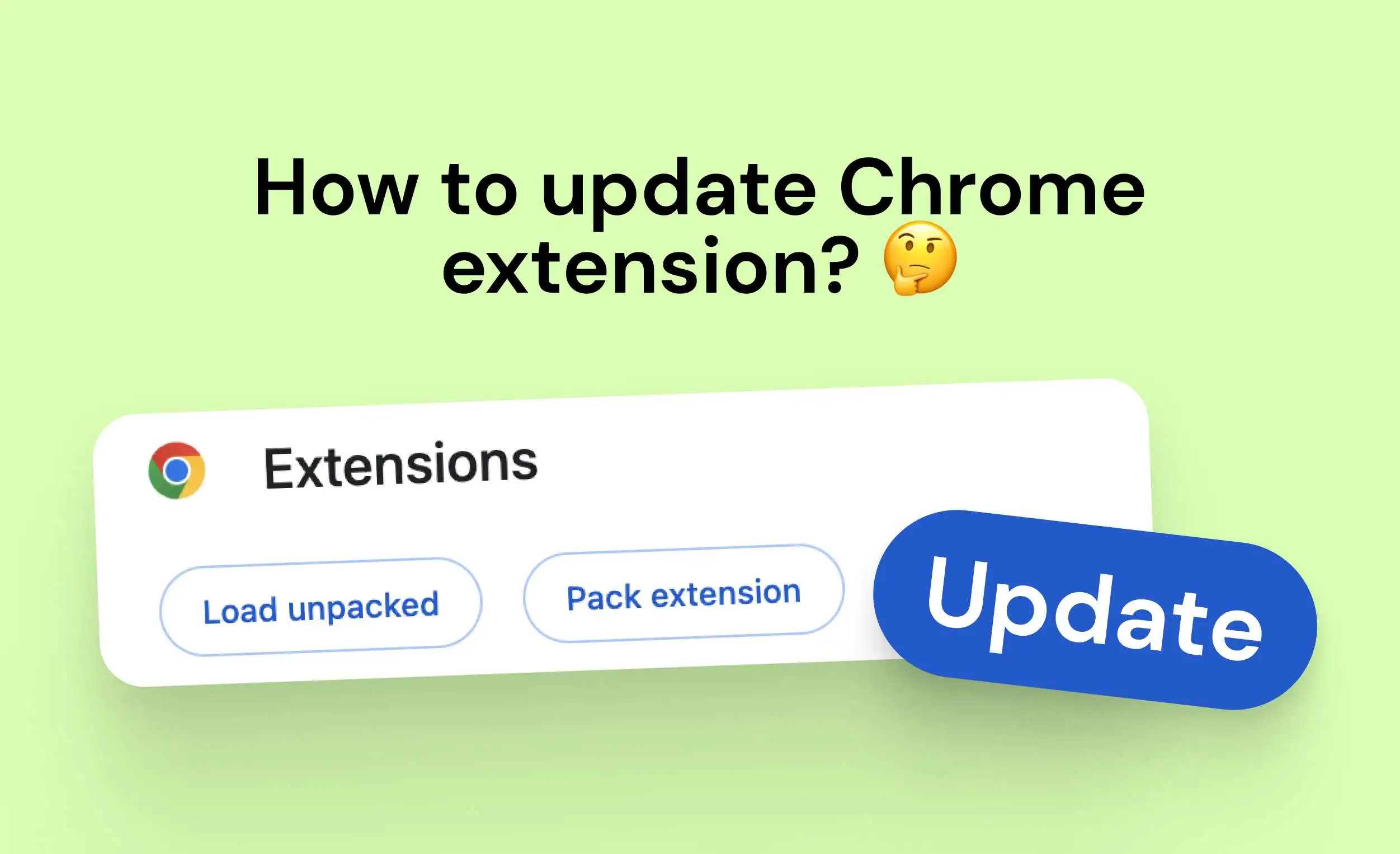
É importante manter as extensões do Chrome atualizadas para segurança, velocidade e novos recursos. Este guia mostrará como atualizar extensões automaticamente e manualmente. Extensões antigas podem causar problemas de segurança e erros que afetam sua navegação.
Atualizações automáticas
As extensões do Chrome são projetadas para atualizar automaticamente logo após o desenvolvedor lançar uma nova versão. Normalmente, esse processo é contínuo e você não precisa intervir. No entanto, as atualizações automáticas nem sempre ocorrem imediatamente e podem, às vezes, ser atrasadas.
Atualizando extensões manualmente
Para atualizar extensões manualmente no Chrome, você primeiro precisa habilitar o Modo Desenvolvedor. Siga estas etapas:
- Abra a página de Extensões navegando até "Mais ferramentas" e, em seguida, "Extensões" no menu do Chrome.
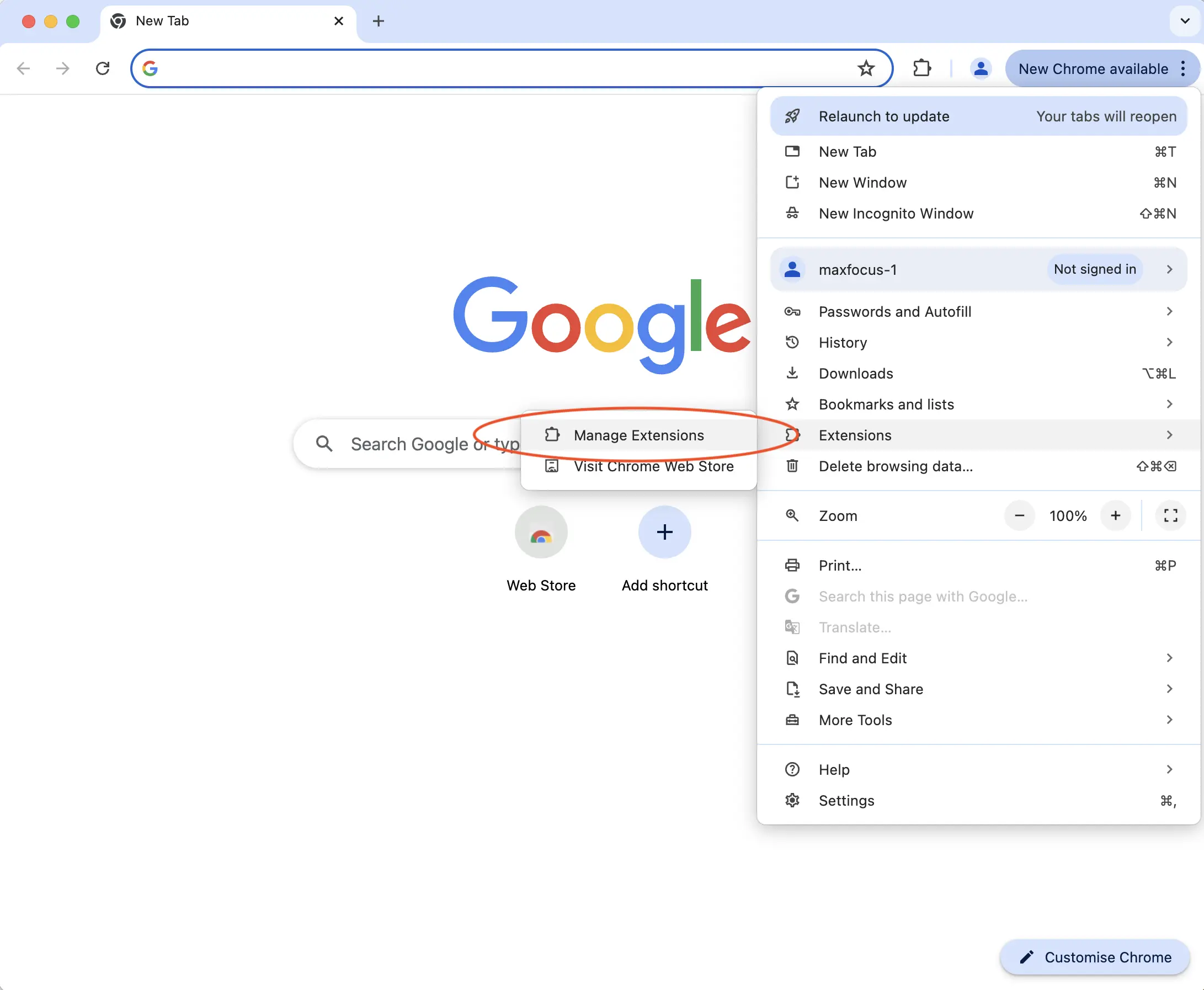
- Ative o interruptor "Modo desenvolvedor" no canto superior direito da página de Extensões.

- Uma vez que o Modo Desenvolvedor esteja habilitado, um botão "Atualizar" aparecerá. Clique nesse botão para atualizar manualmente todas as extensões.
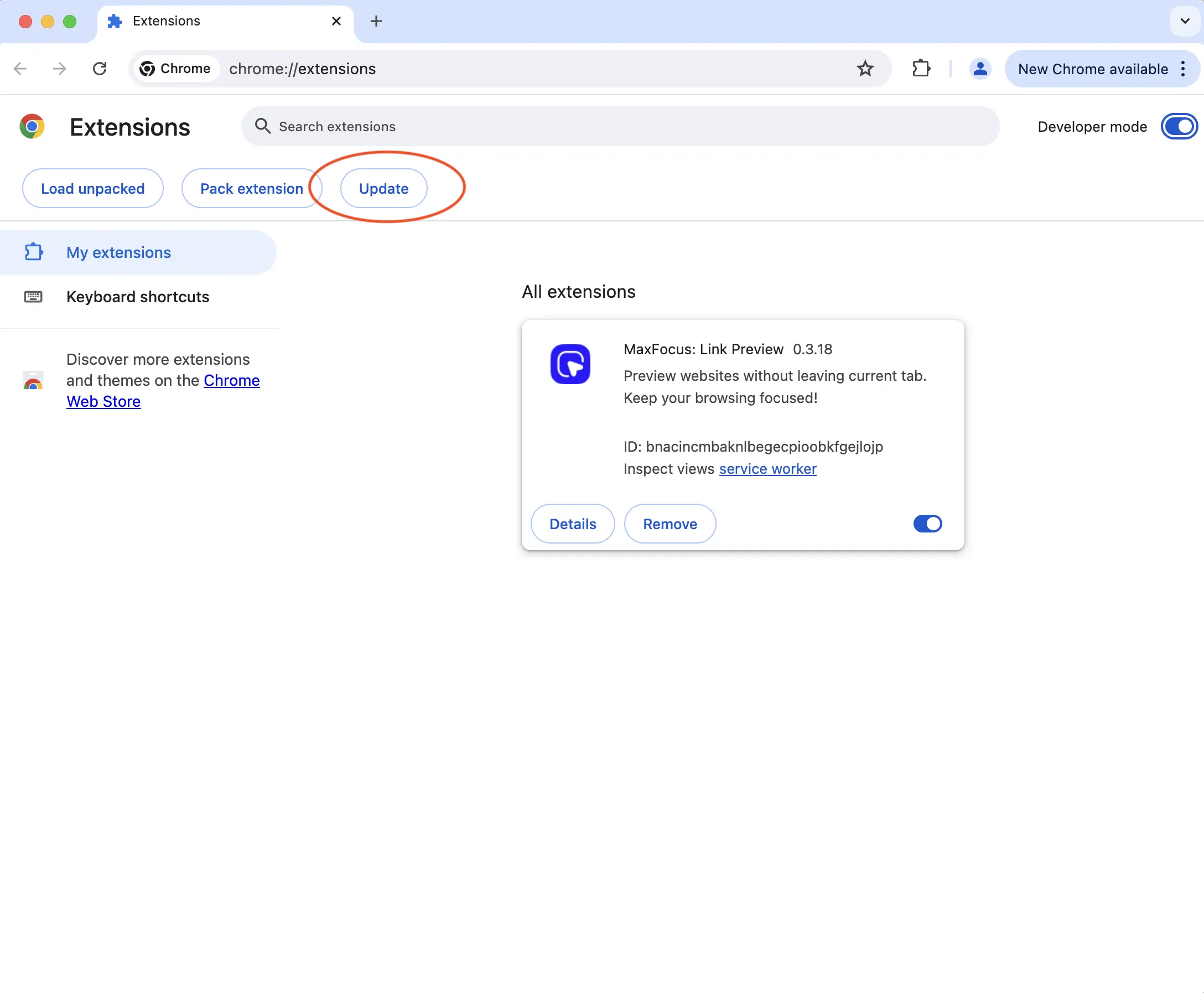
Embora o Chrome geralmente atualize as extensões automaticamente, pode haver ocasiões em que as atualizações manuais sejam necessárias, especialmente para extensões que dependem de fontes de terceiros ou são atualizadas com menos frequência pelos seus desenvolvedores.
Após a atualização, é importante monitorar as permissões e as alterações feitas pelas extensões, já que as atualizações podem, às vezes, ajustar permissões ou recursos que podem impactar a privacidade do usuário ou a funcionalidade. Para informações detalhadas sobre o que foi alterado, verifique a página da extensão na Chrome Web Store.
Resolução de problemas
Atualizar extensões no Chrome pode, às vezes, encontrar problemas. Aqui estão alguns problemas comuns e suas soluções:
- Reinicie o Chrome: Muitas vezes, reiniciar o navegador pode resolver problemas de atualização.
- Verifique a Conexão com a Internet: Certifique-se de que você possui uma conexão estável com a internet, pois as atualizações exigem acesso online.
- Reinstale a Extensão: Se uma extensão falhar ao atualizar, tente desinstalá-la e, em seguida, reinstalá-la.
- Entre em Contato com o Desenvolvedor: Para problemas persistentes, entre em contato com o desenvolvedor da extensão para obter suporte.
Além disso, considere os seguintes passos:
- Limpe o Cache do Navegador: Limpar o cache do navegador pode, às vezes, resolver problemas de atualização relacionados a dados armazenados.
- Verifique Atualizações do Navegador: Certifique-se de que seu navegador Chrome esteja atualizado, pois uma versão desatualizada pode dificultar a funcionalidade da extensão.
- Revise Permissões e Configurações: Verifique as permissões e configurações específicas da extensão que podem restringir atualizações, como políticas de usuário ou configurações de antivírus.
Conclusão
Atualizar extensões do Chrome é simples e mantém seu navegador seguro e rápido. As extensões se atualizam automaticamente, mas você também pode verificar atualizações manualmente.
Dicas para gerenciar extensões do Chrome
- Remova Extensões Não Utilizadas: Exclua o que você não precisa para melhorar a velocidade e a segurança do navegador.
- Verifique Avaliações: Veja as avaliações e comentários dos usuários antes de instalar novas extensões para garantir que sejam confiáveis.
- Ative Notificações de Atualização: Inscreva-se para notificações de atualizações sobre recursos e correções de segurança quando disponíveis.
Seguir essas etapas ajuda a manter uma experiência de navegação segura e eficiente.
Leia a seguir: Melhorando a experiência de navegação com visualizações de link